Kanssa Timely Voit luoda mukautettuja lippu- ja RSVP-sähköpostimalleja ja lähettää ne manuaalisesti tietyille vastaanottajille tarpeen mukaan. Tämä ominaisuus antaa sinulle paremman hallinnan ja vapauden kommunikoidaksesi asiakkaidesi kanssa tapahtumistasi. Tässä viestissä opit luomaan ja lähettämään manuaalisesti mukautettuja sähköposti-ilmoitusmalleja ostajille ja osallistujille Timely tili.
1. Automaattiset vs. manuaaliset sähköpostit
Asiakkaat, jotka käyttävät Timely Tapahtumaan ilmoittautuminen, Tapahtumien lippuja ja Tapahtumavarausohjelmisto tuntevat automaattiset sähköpostityönkulkumme. Joka kerta kun joku suorittaa tietyn toiminnon, järjestelmä lähettää vastaavan mukautetun sähköpostimallin automaattisesti. Osallistujat saavat esimerkiksi automaattisen sähköpostin, kun he ostavat tapahtumalipun sinulta online-kalenteritai kun päivität tapahtuman tilan.
Mikä on erilaista Mukautetut ilmoitusmallit että niihin ei liity automaattista työnkulkua. Luot mukautettuja ilmoitusmalleja yrityksesi erityistarpeiden perusteella ja lähetät ne sitten manuaalisesti tietyille asiakkaille yrityksesi kautta Timely järjestelmään.
Lisäksi voit valita, missä viestintäprosessin vaiheessa haluat lähettää mukautetut ilmoitusmallit. Voit esimerkiksi antaa osallistujille lisätietoja tapahtumasta tai pyytää heitä täyttämään tapahtumaa edeltävän seulontalomakkeen. Voit ilmoittaa tapahtumaan ilmoittautuneille ja lipun ostajille omaltasi Timely RSVP-, lipunmyynti- ja tilaussivut.
2. Miten Luo mukautettu Lippu-/vastauspyyntömallit
Näin voit luoda mukautettuja ilmoitusmalleja:
- Kirjautua Timely tili.
- Siirry vasemmalla olevasta päävalikosta kohtaan Lipunmyynti/vastaa.
- Valitse sitten Mallit Tab.
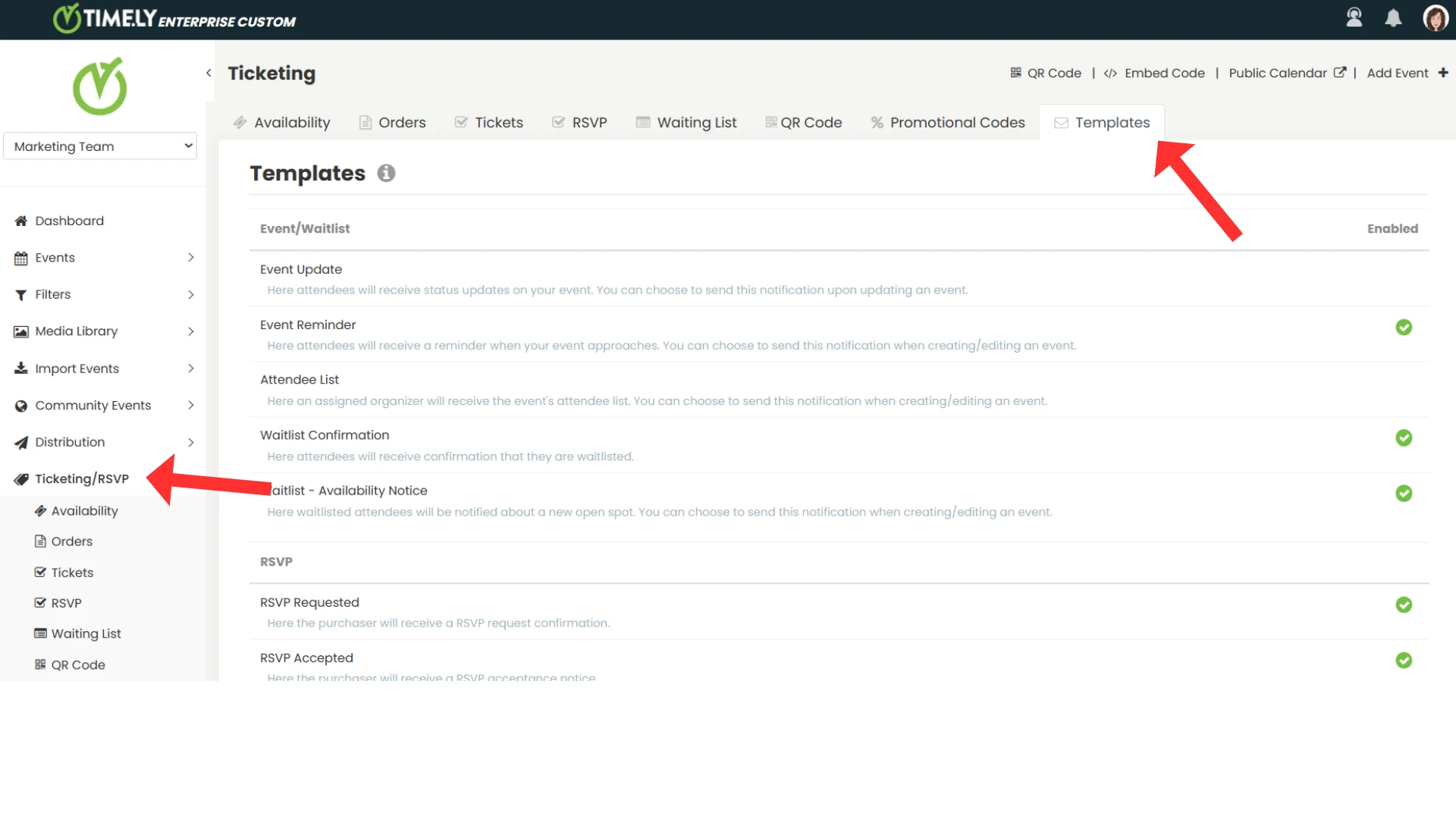
- Vieritä sivua alaspäin, niin näet Mukautettu lippu / RSVP-ilmoitusmalli osio. Näet myös suunnitelmassasi käytettävissä olevien mallien enimmäismäärän ja jo luomiesi mallien määrän.
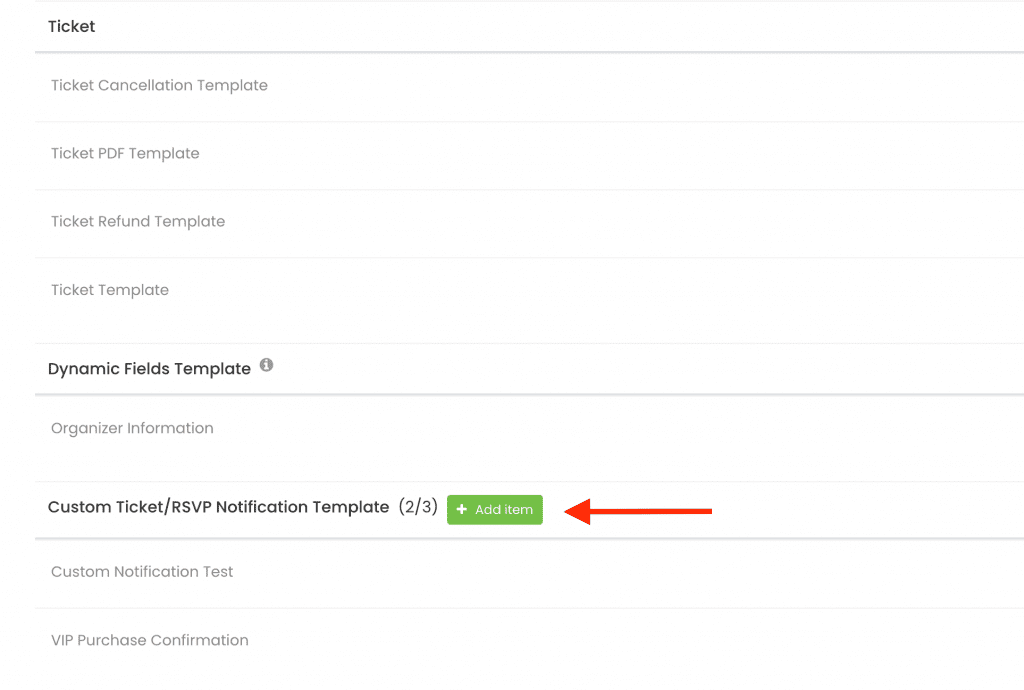
- Valitse +Lisää kohde -painiketta luodaksesi uuden mukautetun ilmoitusmallin. Välilehti Muokkaa mallia avautuu näytölle, jossa voit mukauttaa malliasi.
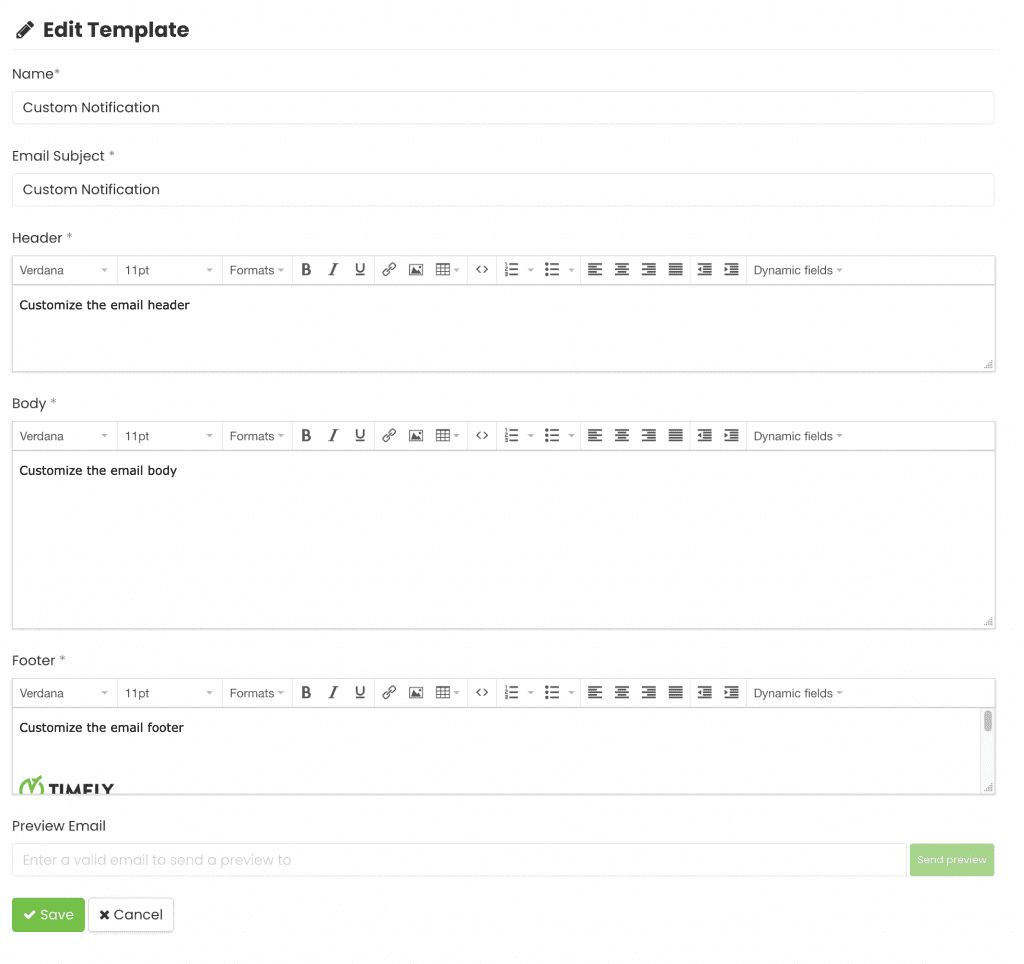
Kun muokkaat mukautettua ilmoitusmallia, voit muuttaa useita kohteita, kuten:
- Nimi: Valitse mallillesi nimi
- Sähköpostin aihe: Kirjoita sähköpostin aihe
- header: Muokkaa mallisi otsikkoa
- Runko: Kirjoita sähköpostiviestisi
- Alatunniste: Muokkaa alatunnistetta logollasi ja allekirjoituksellasi
Lisäksi voit muokata sähköpostimalleja dynaamisten kenttien avulla. Voit esimerkiksi lisätä asiakkaidesi yhteystiedot ja tapahtumatiedot. Lue lisää sähköpostimallien mukauttamisesta viestissä Tapahtuman vastauspyyntö- ja lippusähköpostimallien mukauttaminen.
- Kun olet valmis, voit lähettää sähköposti-ilmoituksen esikatselun itsellesi. Jos kaikki on kunnossa, tallenna malli ja ala käyttää sitä ilmoittamaan osallistujille ja lipun ostajille.
3. Mukautettujen ilmoitusmallien lähettäminen manuaalisesti
Kuten edellä mainittiin, a Timely tilillä, voit lähettää manuaalisesti mukautettuja ilmoitusmalleja tapahtumiin ilmoittautuneille tai lipun ostajille. Katso alta, miten se tehdään kussakin tilanteessa.
3.1 Mukautettujen ilmoitusten lähettäminen osallistujille manuaalisesti
Tapahtuman osallistujat ovat ihmisiä, joilla on tapahtumalippu ja jotka voivat osallistua tapahtumaasi. Jos käytät Timely Tapahtumaan ilmoittautuminen, Tapahtumien lippuja or Tapahtumavarausohjelmisto, voit helposti hallita osallistujiasi Timely kojelautaan.
Kun olet luonut ensimmäisen mukautetun ilmoitusmallisi, voit lähettää sen manuaalisesti osallistujillesi. Voit tehdä sen noudattamalla alla olevia ohjeita:
- Kirjautua Timely tili.
- Siirry vasemmalla olevasta päävalikosta kohtaan Lipunmyynti/vastaa.
- Klikkaa RSVP -välilehti, jos kyseessä on ilmainen tapahtuma, tai Liput -välilehti, jos kyseessä on maksullinen tapahtuma.
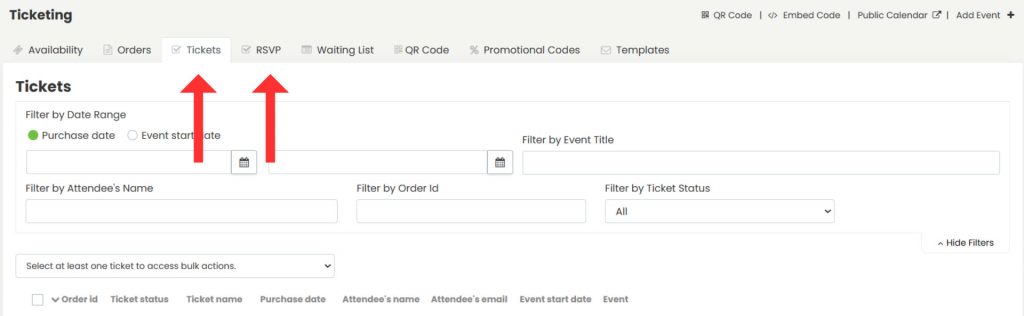
- Näet kaikki myönnetyt tapahtumaliput. Halutessasi voit suodattaa tapahtuman tai osallistujan mukaan käyttämällä sivun yläreunassa olevia suodattimia.
- Kun olet valinnut osallistujan luettelosta, vie hiiri tapahtuman nimen päälle. Napsauta sitten painiketta Ilmoita osallistujalle.
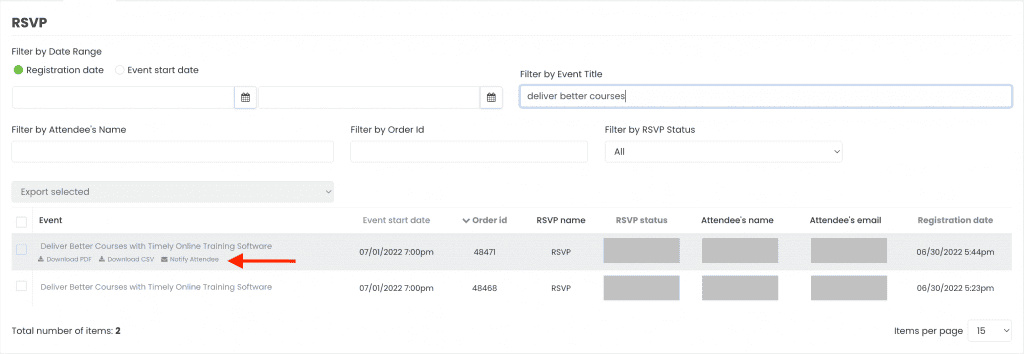
- Näytölle tulee ponnahdusikkuna. Valitse mukautettu ilmoitusmalli ennalta määritetyistä malleistasi.
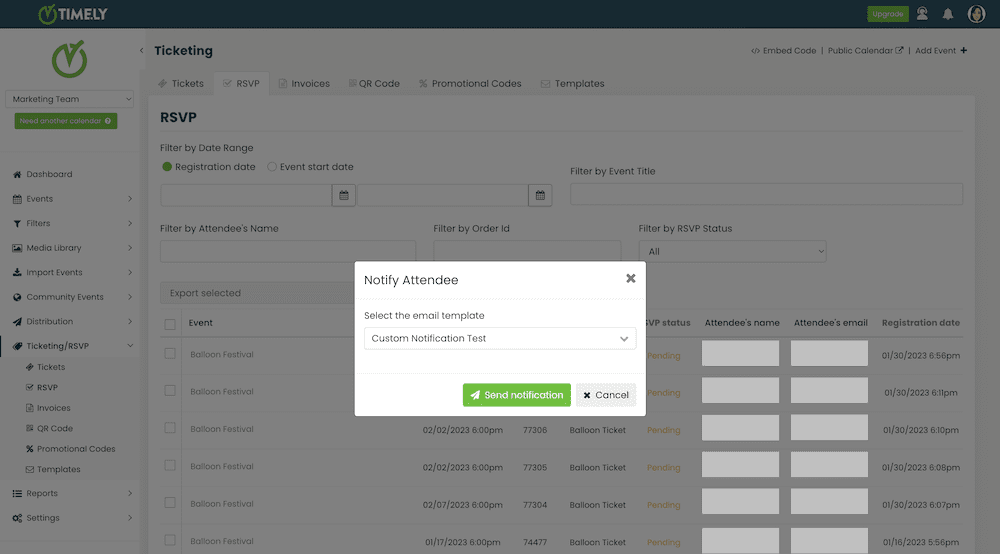
- Seuraavaksi, klikkaa Lähetä ilmoitus painiketta. Timely ohjelmisto lähettää mukautetun ilmoitussähköpostin osallistujallesi automaattisesti.
3.2 Mukautettujen ilmoitusten lähettäminen ostajille manuaalisesti
Jos käytät Timely Tapahtumaan ilmoittautuminen, Tapahtumien lippuja ja Tapahtumavarausohjelmisto, voit sallia yleisösi ostaa useita lippuja samaan tapahtumaan. Heidän tarvitsee vain valita lippujen määrä ja täyttää varauslomake kaikkien nimillä ja sähköpostiosoitteilla. Ostaja on siis henkilö, joka rekisteröityy tai ostaa liput tapahtumaan vähintään yhdelle osallistujalle. Ostajat voivat olla osallistujia tai eivät.
Yrityksesi tarpeista riippuen saatat haluta lähettää mukautettuja ilmoitusmalleja ostajille. Esimerkiksi vakioviesti kaikista tilaukseen sisältyvistä lipuista. Noudata tässä tilanteessa vain alla olevia ohjeita:
- Kirjautua Timely tili.
- Siirry vasemmalla olevasta päävalikosta kohtaan Lipunmyynti/vastaa.
- Napsauta sitten Tilaukset Tab.
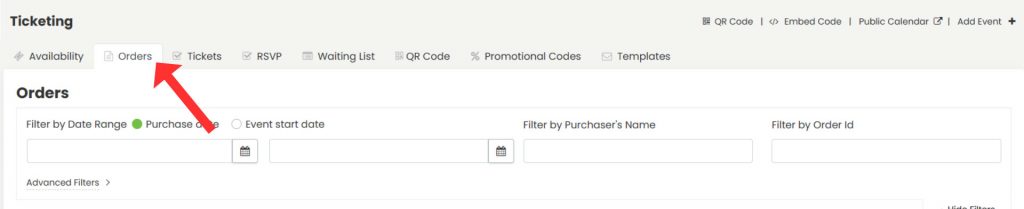
- Näet kaikki tilaukset. Halutessasi voit käyttää näytön yläreunassa olevaa suodatinta auttamaan ostajan löytämisessä.
- Kun olet valinnut ostajan luettelosta, vie hiiri tapahtuman nimen päälle. Napsauta sitten painiketta Ilmoita ostajalle.
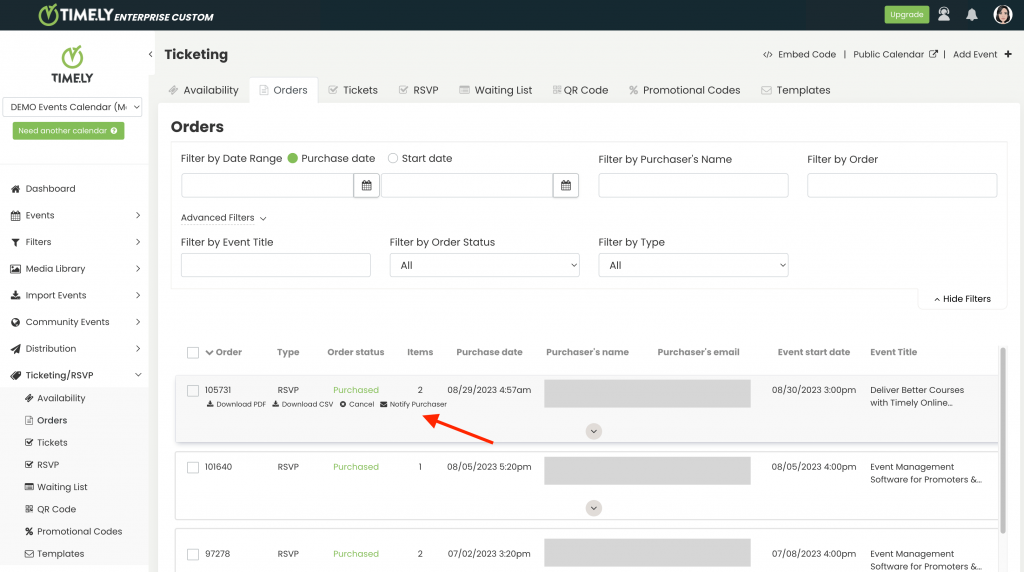
- Näytölle tulee ponnahdusikkuna. Valitse mukautettu ilmoitusmalli ennalta määritetyistä malleistasi.
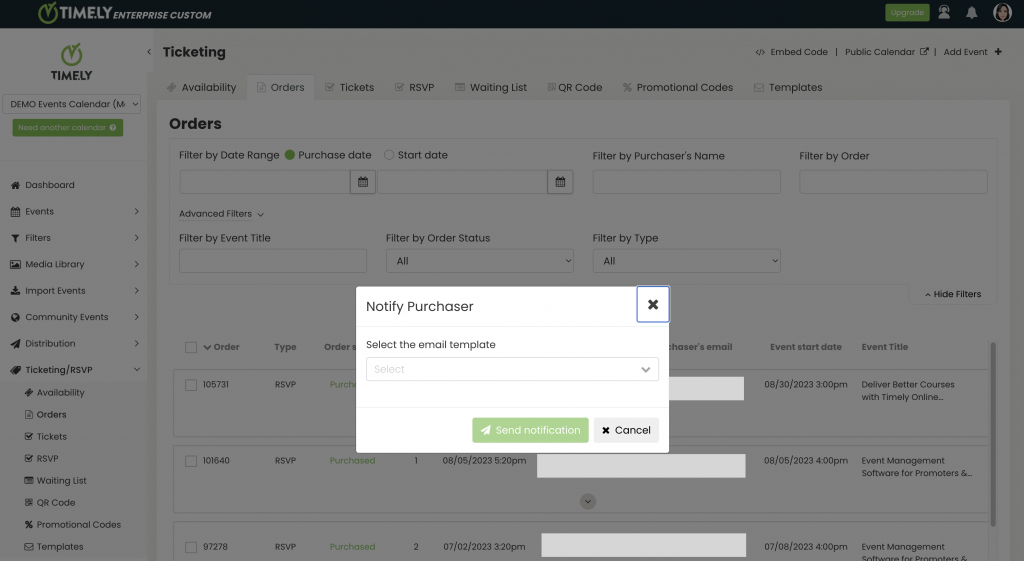
- Seuraavaksi, klikkaa Lähetä ilmoitus painiketta. Timely ohjelmisto lähettää mukautetun ilmoitussähköpostin ostajalle automaattisesti.
3.3 Mukautettujen ilmoitusten lähettäminen manuaalisesti joukkona
Noudata näitä yksinkertaisia ohjeita lähettääksesi mukautettuja ilmoituksia useille ostajille tai osallistujille kerralla:
- Kirjautua Timely tili.
- Siirry vasemmanpuoleisen päävalikon kohtaan Ticketing/RSVP.
- Napsauta sitten Tilaukset-välilehteä ostajille tai RSVP- tai Ticketing-välilehteä osallistujille.
- Siellä näet kaikki tilaukset, liput tai vastaukset. Halutessasi voit käyttää näytön yläreunassa olevaa suodatinta, joka auttaa sinua löytämään tietyt ostajat tai osallistujat.
- Aktivoi joukkotoiminnot valitsemalla valintaruutu vähintään yhden tilauksen, lipun tai vastauksen vieressä.
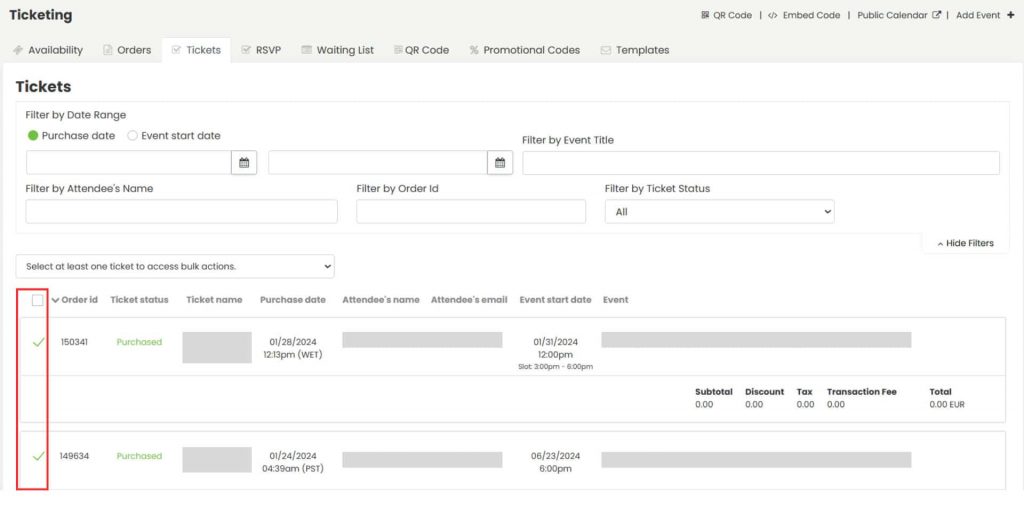
- Napsauta toimintoruutua ja valitse "Ilmoita ostajille" tai "Ilmoita osallistujille" käytettävissä olevista vaihtoehdoista.
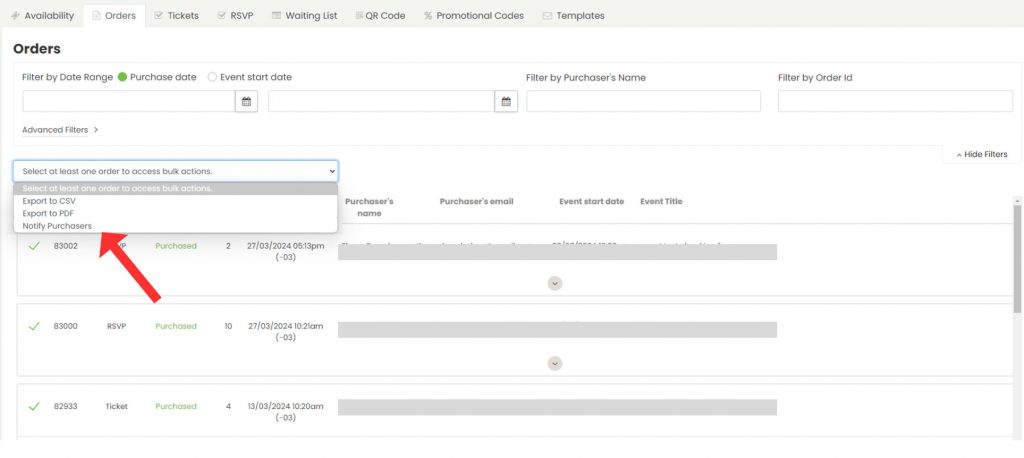
- Näkyviin tulee ponnahdusikkuna, jossa näkyvät luomasi manuaaliset sähköpostimallit. Valitse malli, jota haluat käyttää.
- Kun olet valinnut mallin, paina Lähetä-painiketta.
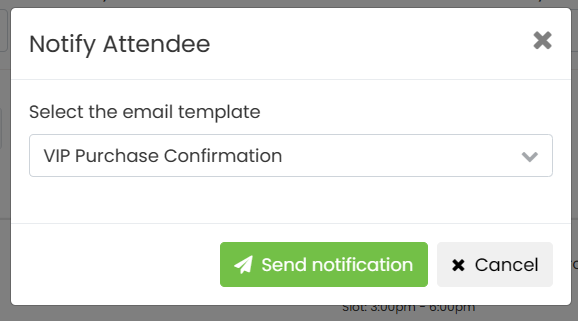
- Näet viestin, jossa kysytään "Haluatko ilmoittaa X ostajalle?", jossa X edustaa valittujen ostajien kokonaismäärää. Napsauta "Kyllä" jatkaaksesi.
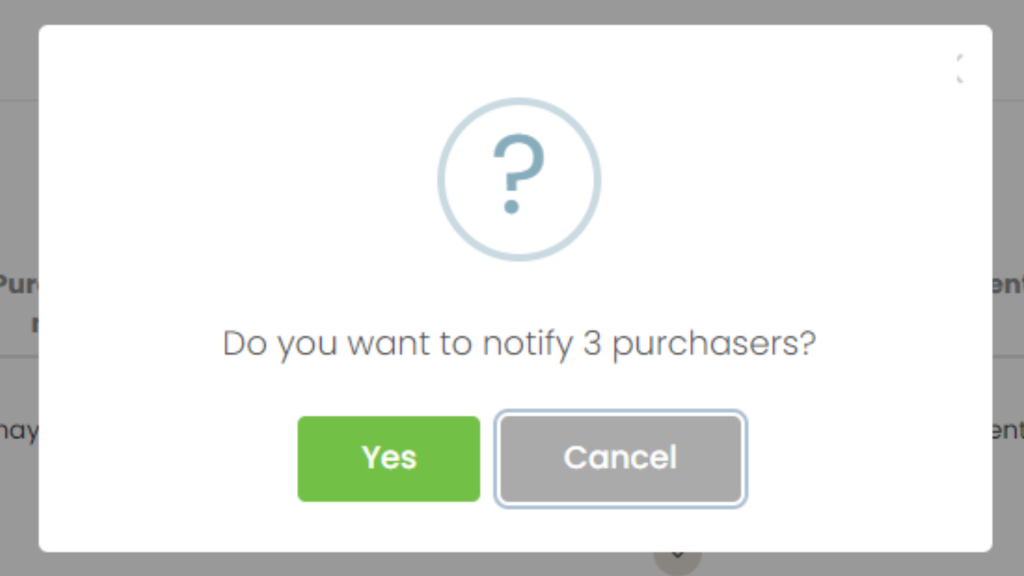
- Lähetyksen jälkeen saat vahvistusviestin, jossa lukee "Ilmoitus lähetetty onnistuneesti".
3.4 Kuinka välttää päällekkäisten ilmoitusten lähettäminen
Saattaa olla tilanteita, joissa olet jo lähettänyt ilmoituksen osallistujalle tai ostajalle ja päätät vahingossa lähettää saman viestin samalle henkilölle. Ei tarvitse huolehtia! Timely järjestelmä hälyttää.
Tässä tilanteessa näytölle tulee ponnahdusikkuna, joka ilmoittaa päivämäärän ja kellonajan, jolloin viimeinen viesti lähetettiin. Voit joko painaa Lähetä ilmoitus or Peruuttaa, tarvittaessa.
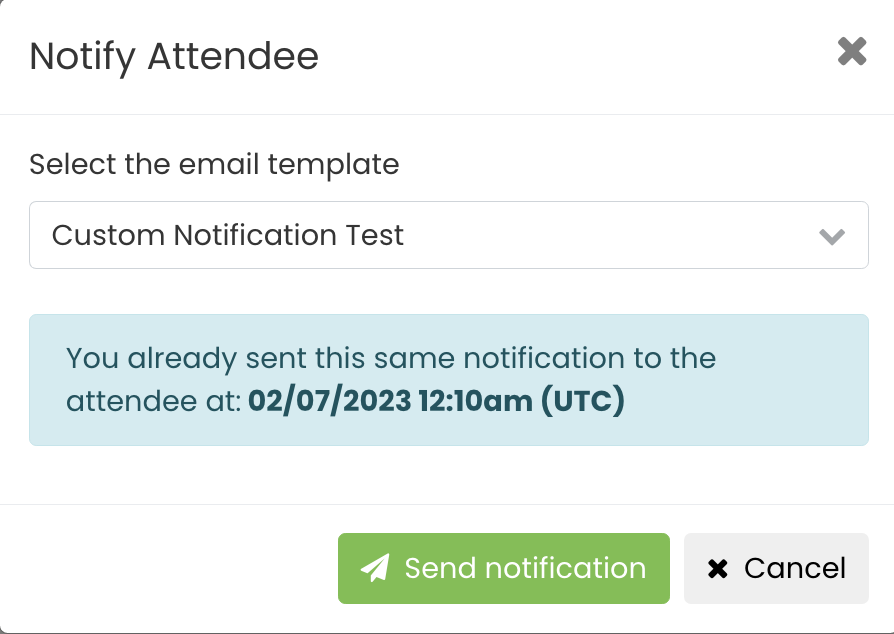
Tarvitsetko lisäapua?
Saat lisäohjeita ja tukea vierailemalla osoitteessa Ohjekeskus. Lisäksi, jos sinulla on kysyttävää tai tarvitset apua, älä epäröi ottaa yhteyttä asiakasmenestystiimiimme avaamalla tukilipun Timely tilin kojelautaan.
Lisäksi, jos tarvitset lisäapua toteutuksessa ja käytössä Timely tapahtumanhallintajärjestelmä, autamme mielellämme. Tutustu kaikkiin ammatilliset palvelut tarjoamme ja Ota yhteyttä meihin tänään!